Hãy nhập câu hỏi của bạn vào đây, nếu là tài khoản VIP, bạn sẽ được ưu tiên trả lời.

Để tìm kiếm thông tin trên Internet, tôi thường sử dụng công cụ tìm kiếm phổ biến như Google, Bing, hoặc Yahoo. Các công cụ này cho phép tôi tìm kiếm thông tin trên nhiều trang web và trình bày kết quả liên quan theo độ phổ biến và tính chất tương quan với từ khóa tìm kiếm.
Để hỗ trợ việc tổng hợp và trình bày thông tin, tôi sử dụng một số phần mềm như Microsoft PowerPoint, Google Slides, hoặc Prezi. Các phần mềm này cho phép tôi tạo bài thuyết trình, tổ chức thông tin một cách trực quan và trình bày nội dung một cách dễ dàng cho người sử dụng. Tôi cũng có thể sử dụng các công cụ chỉnh sửa văn bản như Microsoft Word hoặc Google Docs để viết và định dạng tài liệu.

Tham khảo:
1. Viết công thức: Đơn giá * Số lượt mua
2. Vì đơn giá và Só lượt mua thay đổi theo từng phần mềm khác nhau nên cản tạo ra công thức tính toán (tại cột E) sao cho địa chỉ ô thay đổi theo từng dòng tương ứng với mỗi phần mềm khác nhau.Trong Hình 5.2, công thức tại ô E4 là -C4ˆD4. Khi sao chép công thức nảy đến ô E5 thi các địa chỉ ô trong công thức sẽ tự động thay đỏi,

Chọn đối tượng bằng công cụ:
Ellipse Select (chọn khu vực hình elip).
Rectangle Select (chọn khu vực hình chữ nhật).
Lasso Select (chọn khu vực tùy ý).

Tham khảo:
Sử dụng công cụ Crop:
Em thực hiện các bước theo hướng dẫn như hình dưới đây. Nhấn phím Enter để hoàn thành. Lưu lại ảnh với tên tệp Anh_Crop.xcf.
Lưu ý: Kéo thả chuột để tạo khung hình chữ nhật xác định vùng ảnh được giữ lại. Phần ảnh bị cắt bỏ là phần nằm ngoài khung hình chữ nhật và được làm tối đi. Nhấn phím Esc nếu muốn bỏ qua thao tác chọn.
Sử dụng công cụ Rotate:
Cách 1: Chọn công cụ Rotate trong bảng công cụ rồi nhấn tổ hợp phím Shift + R để mở hộp thoại Rotate (hoặc chọn Tools/Transform Tools/Rotate). Hộp thoại Rotate xuất hiện cho phép em nhập vào góc xoay và tâm xoay của ảnh. Chọn Rotate để hoàn thành việc xoay ảnh.
Lưu ý: Giá trị trong ô Angle có thể dương hoặc âm, tương ứng để xoay cùng chiều hay ngược chiều kim đồng hồ.

Tham khảo:
a) Đọc thông tin ảnh
Chọn Image/Image Properties, cửa sổ Image Properties xuất hiện.
Cho biết thông tin tên tệp ảnh (file name), kích thước ảnh (size in pixels), độ phân giải (resolution), định dạng ảnh (file type).
b) Phóng to, thu nhỏ ảnh
Cách 1. Nhấn giữ phím Ctrl trong khi lăn nút cuộn chuột để phóng to, thu nhỏ ảnh.
Cách 2. Chọn công cụ Zoom trong bảng công cụ rồi đưa con trỏ chuột vào ảnh và nháy chuột. Mỗi lần nháy chuột, ảnh sẽ được phóng to (chọn Zoom in) hoặc thu nhỏ (chọn Zoom out).
c) Di chuyển ảnh
Chọn công cụ Move trong bảng công cụ rồi đưa con trỏ chuột vào ảnh và kéo thả ảnh đến vị trí mới.
d) Chọn đối tượng
Phần mềm GIMP cung cấp hai loại công cụ chọn là công cụ chọn theo hình dạng (Rectangle select tool, Ellipse select tool) và công cụ chọn tự do (Free select tool)
Để chọn đối tượng, tuỳ theo hình dạng mà em chọn công cụ thích hợp trong bảng công cụ rồi kéo thả chuột để lựa chọn một vùng hoặc di chuyển chuột theo hình em muốn chọn.
Ví dụ, để chọn cột cờ, em dùng công cụ Rectangle select tool, quét chọn vùng cột cờ như hình sau:
Bỏ chọn đối tượng, em nhấn phím ESC.
e) Lưu ảnh định dạng png.
Chọn File/Export As. Hộp thoại Export Image xuất hiện. Đặt tên tệp (Name) và lựa chọn định dạng tệp tại mục Select File type. Nháy chọn Export để hoàn thành việc lưu tệp.

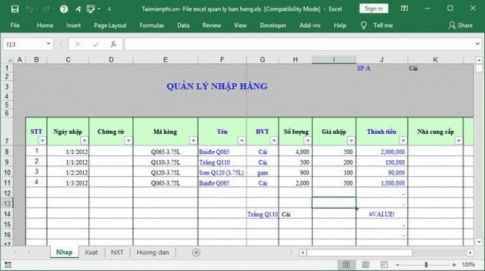
Tham khảo!
Trong quá trình thực hành em đã sử dụng công cụ là máy tìm kiếm (google.com; coccoc.com,...); phần mềm soạn thảo word, phần mềm trình chiếu powerpoint.